Excelのインデントを設定する方法
Excelのインデントを設定する方法について解説する。
まず「ホーム」タブから「書式」⇒「セルの書式設定」を選択する。
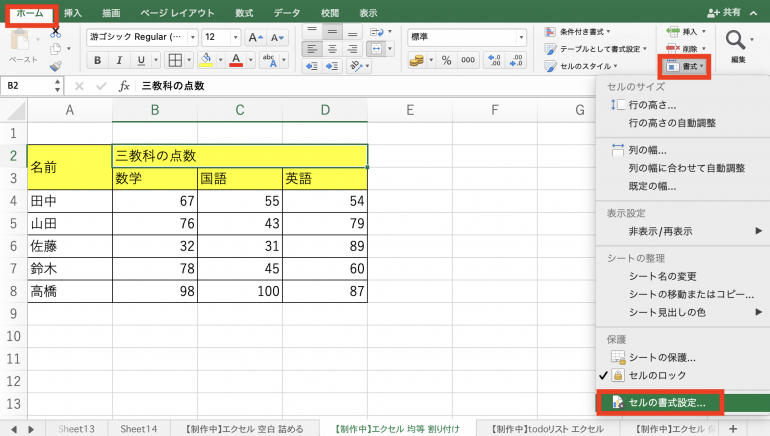
「セルの書式設定」画面から「配置」タブを開く。「インデント」欄に対して「3」と入力し、「OK」をクリックする。
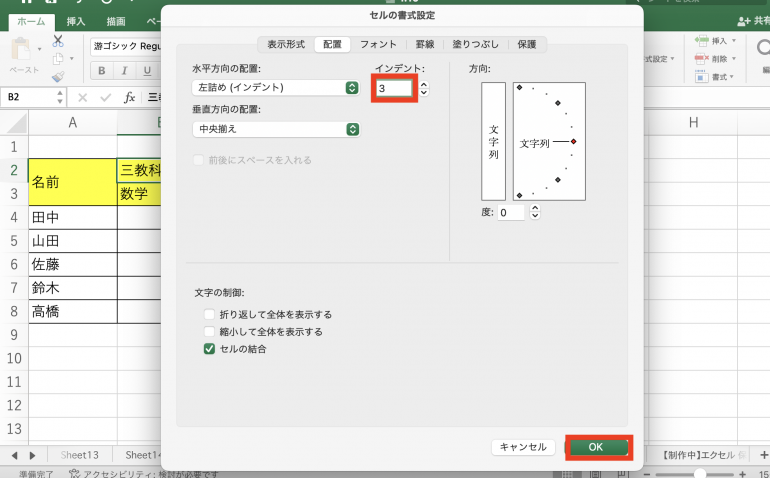
すると、両側に余白が作られていることが分かる。このようにインデント機能を使いこなすことで、自由に余白を作ることが可能だ。今回はインデントを「3」にしたが、インデントを「4」にした場合、余白が広がっていることを確認したい。
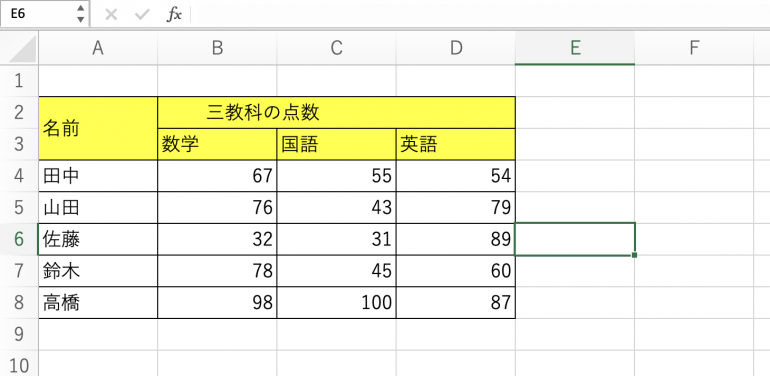
まとめ
本記事ではExcelで均等割り付けを行う方法について解説した。最後に、均等割り付けを行う手順についておさらいしよう。
- 表を作成する
- セルの書式設定画面を開く
- 「ホーム」⇒「書式」⇒「セルの書式設定」をクリック
- 均等割り付けを行う
- 「配置」タブをクリック
- 「水平方向をの配置」から「均等割り付け(インデント)」を選択
- 「OK」をクリック
また、インデント機能を使う方法は次のとおりだ。
- 表を作成する
- セルの書式設定画面を開く
- 「ホーム」⇒「書式」⇒「セルの書式設定」をクリック
- インデント設定を行う
- 「配置」タブをクリック
- 「インデント」から「3」を入力
- 「OK」をクリック
均等割り付け機能やインデント機能はたまに使うことになる。表のレイアウトを調整したい時などに便利なので、やり方を覚えておこう。
構成/編集部















 DIME MAGAZINE
DIME MAGAZINE













